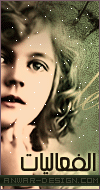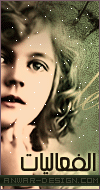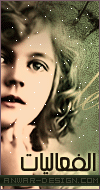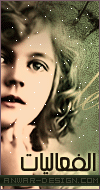03-21-2014, 04:37 AM
03-21-2014, 04:37 AM
|
#13
|
|
عضو فخري
|
بيانات اضافيه [
+
]
|
|
رقم العضوية : 2063
|
|
تاريخ التسجيل : Sep 2012
|
|
أخر زيارة : 12-14-2019 (08:35 AM)
|
|
المشاركات :
7,649 [
+
] |
|
التقييم : 307
|
|
الدولهـ
|
|
الجنس ~
|
|
|
لوني المفضل : Brown
|
|

اقتباس:
المشاركة الأصلية كتبت بواسطة رهام

هل تعلم ...؟ عزيزيالقارئ عالم الكمبيوتر مثل عالم البحار تكتشف اشياء لا تعرفها من قبل :18::18::18:
قدمتهذه المعلومات فقط للعلم ولنشر المعلومات في النت لتعم الفائدة
هل تعلم أنكيجب أن تعمل
update :ba3a27f267:
لبرنامج ألأنتي فايرس على الأقل كل 4 أيام
-لإزالة البرامج اللتي تشتغل مع بداية تشغيل الجهاز أذهب ألى:
Start- programs- accessories- sestem tools- sestem informetione
بعدينراح تنفتح لك مربع روح لي
tools
وأختار
sestem configuratione utility
وبعدها
start up
ودرو على أسم البرنامج وأزل علامة الصح من أمامه
-أذا كانت شريط المهام تحت غير موجوده أضغط esc+ctrl
-ملفاتأنت ليس بحاجه أليها:-
روح
start- find
وأكتب
*.chk,~*.*
وطقبحث وأحذف الملفات اللي تطلع لك
وهم أكتب
*.bak
ونفس الطريقه أحذفهم
وعلشان ما تضطر كل مره تسوي الطريقه روح على
file- seve search
وراحيحطلك ياه بسطح المكتب
-لأستخراج جميع كلمات المرور التي بالجهاز طقبال
find
*.pwl
-تعرف على أهم أدوات النظام :dae8adb6c4:
System tools:
1-scan deisk تصحيح الأخطاء
2-disk defragmenter ترتيب الملفات
علشانتسويه لازم تسكر كل البرامج طق
ctrl+alt+del
وسكر كل شي ماعدا
explorer
3-back upللنسخ الأحتياطي
4-disk clenup للتنظيف من الملفات
-أذا غلطت وأنت تكتب أو ترسم بأي برنامج أضغط
ctrl+z
للتراجعخطوه
-اذ تريد تحط أيقونه عندك بسطح المكتب أو بملفاتك في أي مكان تبيهحتى لو كان أقصى اليمين
أضغط بالفاره كلك يمين على مساحه فاضيه وأختار
arrange icons
وشيل علامة الصح أمام
auto arrange
-معانيأدخالات
start up:
1-scan registry يبحث عن الأخطاء ويصحح
2-stillmage monitorللسكنر والكاميرات
3-load power profileيحمل ملفالتكوين العام والخاص بك لأدارة الطاقة
4-system trayيشغل قائمة النظام , الساعه والرموز أخرى
5-tweak uiأداة مضافه للوحة التحكم من أجل تعديل واجهةتداخل المستخدم
اكــتـب بـلـونـيـن .. بـالـمـسـنـجـر
هل ترغببالكتابة بلون آخر بالإضافة إلى اللون الذي تكتب به في المسنجر إلى صديقك ؟
بمعنى أنك مثلاً تكتب الآن إليه باللون الأحمر وتريد أن تكتب له جملة عاديةباللون الذي اخترته أي بالأحمر وأسفل منها جملة أخرى لكن باللون الأسود ما رأيك ؟
لعمل هذه الحركة :
1- اختر لون الخط الذي تريده , على سبيل المثالالأحمر .
2- ونافذة الحوار مفتوحة اضغط على زر alt واستمر بالضغط عليها واكتبالأرقام التالية 3012 ثم ارفع أصبعك عن alt . ستلاحظ ظهور مربع صغير , ما عليكأتركه .
3- أكتب النص الذي تريده إلى الشخص الذي تحادثه .
4- اضغط على shift وخلك ضاغط عليه واضغط معه زر enter حتى ينزل المؤشر إلى سطر جديد .
5- الان .. كرر الخطوة رقم 2 بالضبط .
6- بعد أن تكتب في السطر الثاني أي نص تريدأرسل الكلام إلى زميلك أي اضغط enter أو زر ( إرسال ) .
يمكنك زيادة عددالأسطر طبعاً عند ضغطك كل مرة على زر shift وزر enter .
نوعية الخط يمكنكتغييرها بتغيير القيمة ( الأرقام ) , فمثلاً جرب الأرقام التالية في كل مرة :
1478
85421
4562
3692
أي عوضاً عن الرقم المذكور في المثال وهو 3012
الطريقة السليمة لحذف البرامج
الطريقه الصحيحه والآمنهلحذف البرامج .
وبهذه الطريقه لا تتسبب في حذف ملفات من نوع (dll ) وما شابهذلك من ملفات النظام المصاحبه لتشغييل البرنامج .
اذا أردت أن تحذفبرنامجا من برامجك !! فماذا تفعل ؟؟
سوف تجيب قائلا :
بعض البرامج يأتيمعها ( uninstall ) أضغظ عليه .. و أكمل الخطوات وبعدها أقول للبرنامج مع السلامة.
شيء جميل
ولكن بعض البرامج لا يأتي معها ( uninstall ) !! فكيف تحذفها ؟؟
أيضا سوف تقول بكل ثقة :
أذهب الى لوحة التحكم .. ( control panel ) .. ومنثم الى ( add-remove )ثم أأشر على البرنامج المراد حذفه .. وأضغط على زر أضافة - أزالة ( add / remove ) وأكمل الخطوات .. ومع السلامة للبرنامج
لكن بهذهالطريقة .. أحيانا يتبقى من البرنامج المحذوف بقايا !! فهل يوجد طريقة أخرى ؟؟
نعم !! اليـــك هذه الطريقة لحذفه من جذوره :
أولا : أذهب الىأبدأ ( start ) .. ثم الى تشــغيل ( run )
ثانيا : أكتب في المستطيل ( regedit ) .. ثم أدخال ( enter )
ثالثا : أختر من القائمة الظاهرة لديك ( hkey_local_machine )
رابعا : أبحث عن ( software ) .. و اضغط عليه ..
خامسا : أبحث عن ( microsoft ) .. و اضغط عليه ..
سادسا : أبحث عن ( windows ) .. و اضغط عليه ..
سابعا : أختر ( current version ) .. و اضغطعليه ..
ثامنا : الآن أبحث عن ( uninstall ) .. و اضغط عليه ..
ســـوف تجد جميع برامجك هناك ... ما عليك فعله :
أنك اذا اردت حذف أيبرنامج فقط أشــــر عليه .. ومن ثم أضغط( enter ) وبعدها ( delete )
أخيرا قمبالإغلاق .. ولا تعبث بأي شيء ..
بيئة windows millennium:
تحتوي بيئةwindows millennium على الأجزاء الرئيسية التالية :
أولا:سطح المكتب ... والذي يمكنك من خلاله استدعاءو تشغيل البرامج الخاصةبهذه
الأيقونات ..
ثانيا:شريط المعلومات ... والذي يظهر المعلوماتالخاصة ببيئة windows
millennium مثل الوقت والتاريخ والبرامج المخبئة فيذاكرة windows
millennium والبرامج العاملة حاليا في بيئةwindows millennium وايقونات
البرامج ..
ثالثا : زر البدء start والذي يمكنمن ةخلاله استدعاء البرامج الخاصة بـwindows
millenniumمثل برنامج المساعدة (تعليمات)help أوتشغيل برامجك الخاصة من خلال
قائمة (برامج)programs ..
استخدام القوائم :
تستخدم القوائم في windows millennium لاستدعاءالأوامر أو البرامج ..مثلا لو
أردت تشغيل برنامج microsoft word فبعد أن تضع المؤشر على start اضغط
مرة واحدة على الزر الأيسر من الفأرة ثمضع المؤشر على قائمة (برامج)ومن ثم تظهر القوائم
والبرامج الفرعية ضعالمؤشر على برنامج microsoft word واضغط مرة واحدة على
الزر الأيسر منالفأرة ..
أو من خلال الذهاب إلى كلمة (start)وبعد ذلك ضع المؤشر علىإعدادات لتفتح قائمة يمكن
من خلالها اختيار العديد من الأوامر مثل لوحةالتحكم ويمكن من خلال لوحة التحكم الدخول إلى
البرامج ..
استخدامالفأرة لـwindows millennium :
تحتوي الفأرة المعيارية لـwindows millennium على زرين رئيسين :
أولا : الزر الأيسر ...الذي يستخدم للأغراضالتالية :
1-اختيار العناصر ..من خلال وضع المؤشر على العنصر المطلوب ومنثم ضغط الزر الأيسر مرة
واحدة ..
2-تشغيل البرامج ..وذلك من خلالوضع المؤشر على العنصر المطلوب ومن ثم ضغط الزر الأيسر
من الفأرة مرتينمتتاليتين لتشغيل البرنامج ..
3-تحريك العناصر ..وذلك بوضع المؤشر علىالعنصر المطلوب ومن ثم الضغط على الزر الأيسر
باستمرارومن ثم تحريك المؤشرمع الإستمرارية بالضغط على الزر الأيسروعندالمكان المكان
المطلوب اتركالضغط على الزر الأيسر من الفأرة ليتم انتقال العنصر ..
ثانيا: الزر الأيمن ... يستخدم لإظهار قائمة الخيارات لعنصرما وذلك بوضع المؤشر على
العنصرالمطلوب ومن ثم ضغط الزر الأيمن من الفأرة لتظهر قاعدة الخيارات ..
معتحياتي للجميع اخوكم علي نافع علي البلداوي:dae8adb6c4::18:
منقول |
افادك الله رغم صعوبة ما قرأت جزاك الله كل خير
|
|
|
( إن في خلق السماوات والأرض واختلاف الليل والنهار والفلك التي تجري في البحر بما ينفع الناس وما أنزل الله من السماء من ماء فأحيا به الأرض بعد موتها وبث فيها من كل دابة وتصريف الرياح والسحاب المسخر بين السماء والأرض لآيات لقوم يعقلون
اقتباس
|